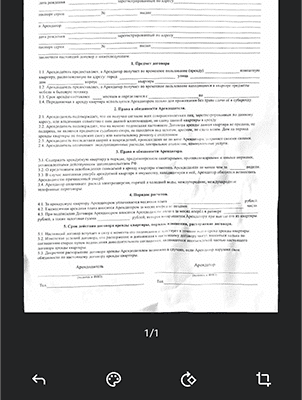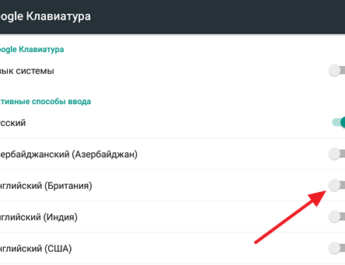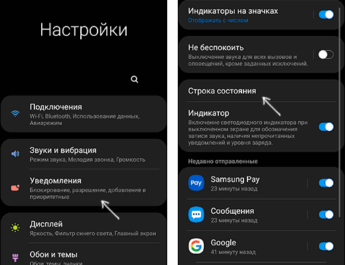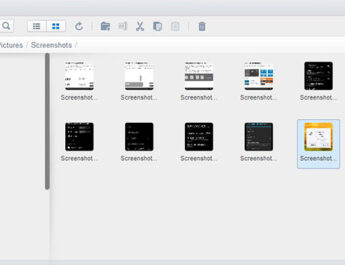За наявності сучасного смартфона для простого сканування документів з подальшим їх відправкою не обов’язково мати окремий сканер: сканування з достатньою для багатьох завдань якістю можна виконати і на телефоні за допомогою спеціальних додатків, а іноді і без них.
У цьому огляді — найкращі безкоштовні способи сканувати документи з телефону Android або iPhone, коротко про додаткові можливості додатків для сканування та відео, де весь процес показаний.
Microsoft Lens, Office та OneDrive
Багато програм Майкрософт для мобільних Android та iOS мають вбудовану функцію сканування. Microsoft Lens (раніше – Office Lens) спочатку розроблялася саме з цією метою, але пізніше функцію додали і в мобільний додаток Office, а також додаток хмарного сховища OneDrive. Використання функції сканування у всіх трьох випадках схоже, покажу приклад для Microsoft Lens:
- На головному екрані натисніть «Початок сканування» та наведіть камеру на документ. Бажано, щоб він був добре освітлений. Навколо документа з’явиться рамка.
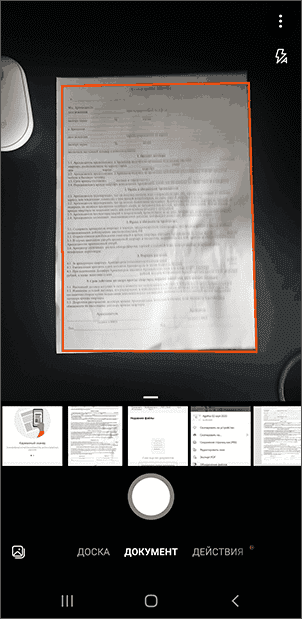
- Натисніть на кнопку зйомки.
- Після цього буде запропоновано змінити рамки документа за потреби і, загалом, можна буде зберігати відсканований документ, проте я рекомендую зайти у «Фільтри», серед яких одним із перших є фільтр, що прибирає зайві тіні та дефекти паперу (показано далі на відео).
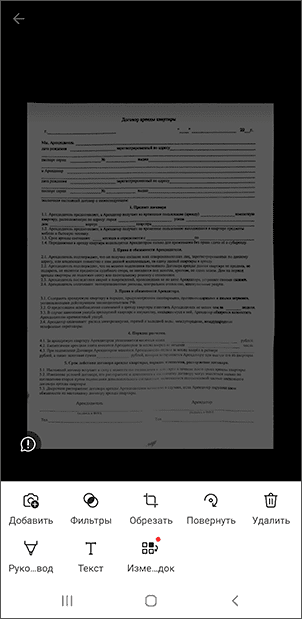
- На цьому ж екрані можна виконати інші дії з редагування скана, а за необхідності додати нову сторінку в сканований PDF за допомогою кнопки «Додати».
- Після завершення збережіть відсканований файл (за замовчуванням PDF).
- Зверніть увагу, що на екрані з кнопкою зйомки в момент фокусування на документі, внизу можна вибрати пункт «дії» і, наприклад, виконати розпізнавання тексту для копіювання та вставки: працює не ідеально, але може виявитися корисним.

- Приблизно так само виглядає сканування в інших програмах Microsoft.
- Наприклад, у Office на головному екрані достатньо буде вибрати вкладку “Дії”, а потім – “Сканування в PDF”. А в програмі OneDrive слід натиснути на кнопку додавання файлу і вибрати пункт «Сканувати».
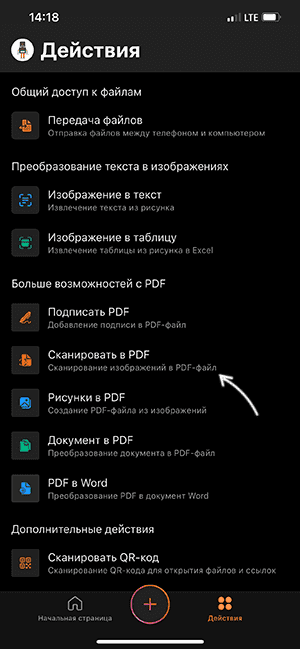
Офіційні посилання на магазини програм, де можна завантажити описані інструменти:
Сканування у програмі Google Диск
На багатьох смартфонах Android встановлено програму Google Disk (Google Drive), яка дозволяє швидко виконати сканування документів у PDF, у тому числі багатосторінкові документи. Для сканування виконайте такі дії:
- Натисніть на кнопку «Плюс» у головному вікні програми «Диск» і виберіть «Сканувати».
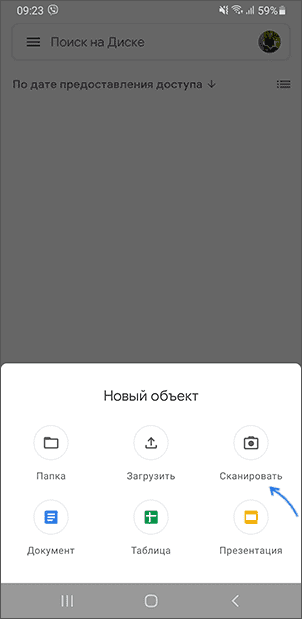
- Наведіть камеру на документ, в ідеалі – при гарному освітленні та з максимальним вирівнюванням, зробіть знімок.
- Програма автоматично обробить краї документа та покаже вам готовий документ у вікні попереднього перегляду, де ви зможете його зберегти.
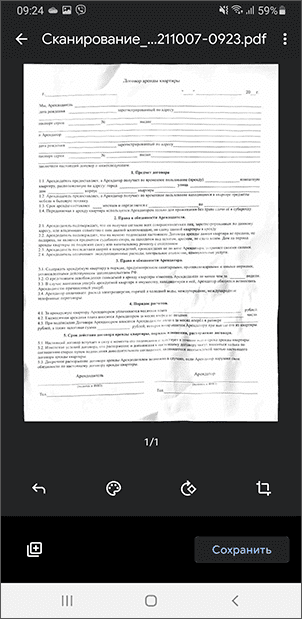
Щоб додати нові сторінки документа у вікні попереднього перегляду, натисніть по кнопці «Плюс» зліва внизу: телефон повернеться в режим зйомки і ви зможете сфотографувати додаткові сторінки, які будуть додані до PDF-файлу, з яким ведеться робота.
Adobe Scan
Adobe Scan — потрібна програма для сканування документів, всі базові функції в ньому безкоштовні, але потрібна реєстрація. Використання дуже просте, впорається навіть початківець:
- Починаємо сканування та наводимо камеру на документ, програма сама визначить межі та зробить знімок.
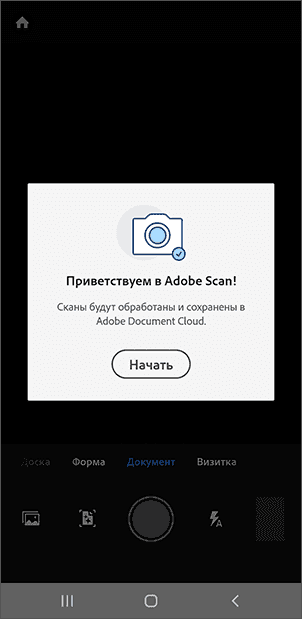
- На наступному екрані з’явиться результат із межами сторінки документа, їх можна змінити або перезняти документ. Якщо все влаштовує, натискаємо «Продовжити».
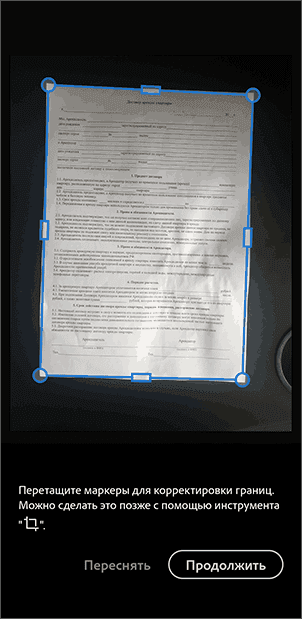
- Поверніться на сторінку сканування для автоматичного сканування наступної сторінки документа. Якщо це не потрібно, натисніть мініатюру документа в правому нижньому кутку, щоб перейти до попереднього перегляду та редагування. Документ уже буде «відреставрований» і вирівняний, як правило, додаткові дії не потрібні, залишиться його зберегти.
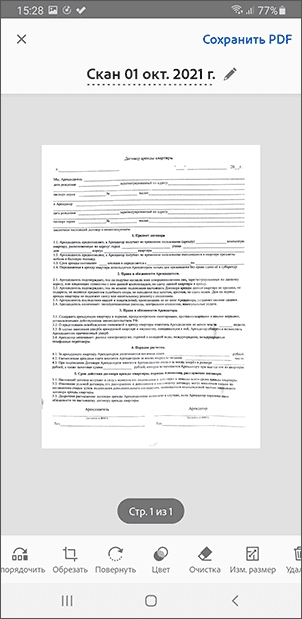
- За замовчуванням скани документів зберігаються в хмарі Adobe, якщо ви хочете зберегти PDF собі на пристрій або зберегти скани як JPG, з головної сторінки програми відкрийте меню документа та виберіть потрібний пункт.
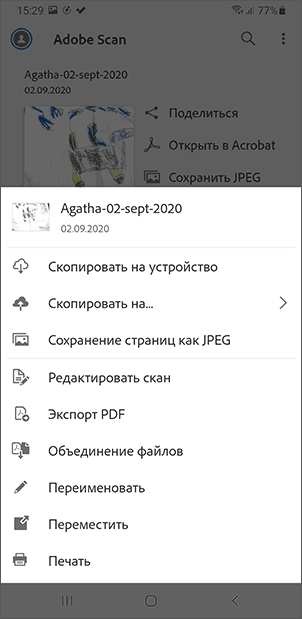
Завантажити Adobe Scan можна безкоштовно у магазинах додатків:
CamScanner
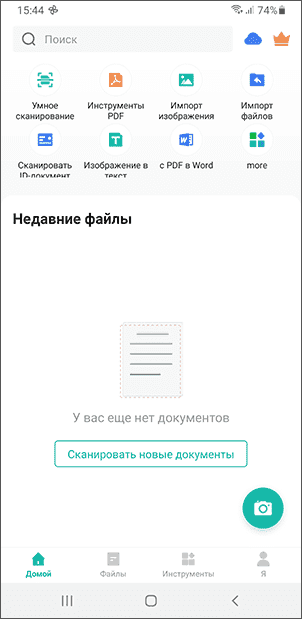
Для Android і iPhone існує безліч інших програм для сканування, не від таких іменитих розробників. Серед додатків із найкращими відгуками — CamScanner.
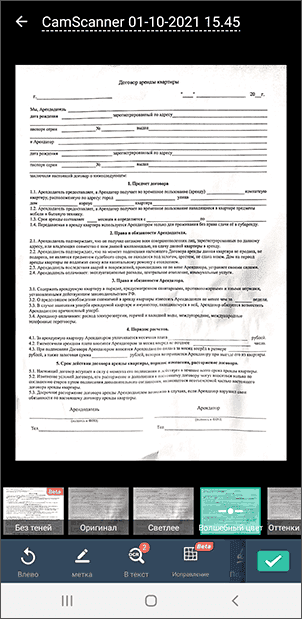
Використання програми не повинно представляти складнощів для більшості користувачів: вибираємо «Розумне сканування» (або іншу дію, але враховуємо, що частина з них доступна лише в Premium-версії), скануємо документ камерою телефону, при необхідності налаштовуємо і зберігаємо.
Сканування у програмі Камера на телефоні
На деяких смартфонах вбудований додаток “Камера” вміє виконувати просте сканування документів. Наприклад, якщо використовувати телефон Samsung, то при наведенні камери на документ з’явиться кнопка “Сканувати” (за умови, що телефон “розпізнав”, що його навели саме на документ), при натисканні на яку буде виконано сканування.
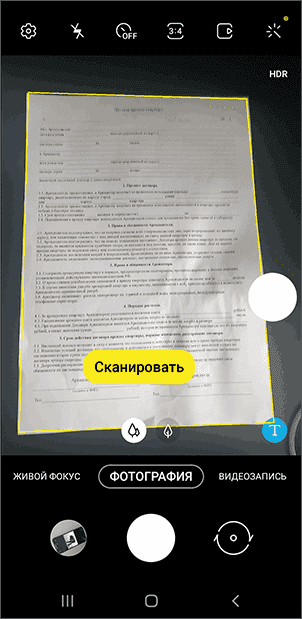
Результат можна зберегти. При використанні такого способу можливостей роботи зі сканами виявляється менше: ми лише отримуємо вирівняне прямокутне фото документа, але для багатьох завдань цього може бути достатньо.
Сканування в додатку Нотатки на iPhone
Вбудований додаток «Нотатки» на iPhone також має можливість сканування. У будь-якій нотатці внизу натисніть на значок камери, а потім виберіть «Відсканувати документи».
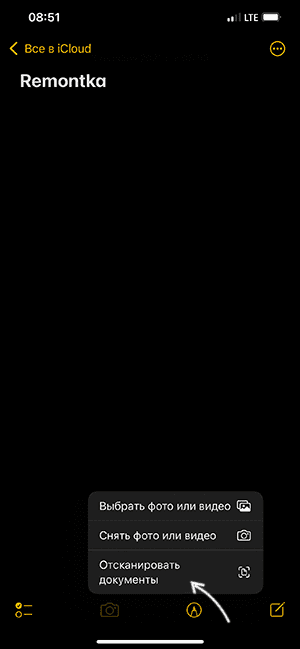
Залишається навести камеру на документ і після того, як телефон визначить його межі, зйомка та вирівнювання відбудуться автоматично. Якщо ви задоволені результатом – зберігаємо його.
За замовчуванням відсканований документ буде вставлений у поточну нотатку, але за бажанням ви можете утримувати скан, а потім використовувати пункт “Поділитися” для збереження у “Файли”, відправки поштою або до будь-якої програми.
Якщо ви використовуєте інші інструменти для сканування документів з телефону, буду радий вашому коментарю до статті нижче: можливо, для когось інформація буде корисною.